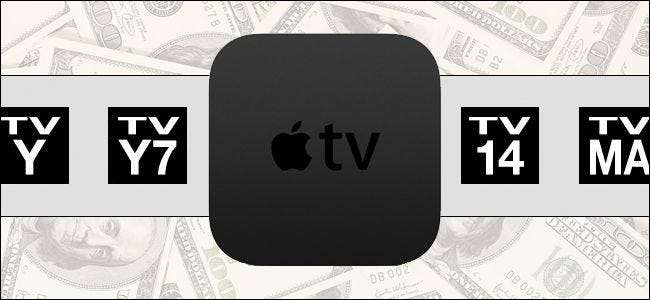
Apple TV hat noch ausgefeiltere Inhalts- und Kaufbeschränkungen als seine Vorgänger: Es ist ganz einfach, ausgereifte Inhalte, Apps und Käufe einzuschränken. Schauen wir uns an, wie Sie die Einschränkungen festlegen und verwalten.
Warum möchte ich das tun?
VERBUNDEN: So starten Sie Ihr Apple TV direkt von der Fernbedienung aus neu oder deaktivieren es
Es gibt eine Vielzahl von Gründen, warum Sie möglicherweise Inhalts- und Kaufbeschränkungen für Ihr Apple TV aktivieren möchten, und nicht alle drehen sich um den Umgang mit Kindern. Der offensichtlichste (und wahrscheinlich häufigste Grund), warum Menschen ihre Media Center-Hardware sperren möchten, besteht darin, 1) Kinder daran zu hindern, Inhalte zu sehen, die sie nicht sehen sollten, und 2) Kinder daran zu hindern, Geld auszugeben.
Gleichzeitig sind die Inhalts- und Kaufbeschränkungen jedoch auch für mehr als nur Eltern nützlich. Wenn Sie Mitbewohner haben und nicht möchten, dass diese Ihre Ranglistenergebnisse für Strategiespiele durcheinander bringen, können Sie den Online-Multiplayer deaktivieren. Das Gleiche gilt für Einkäufe: Mitbewohner, besuchende Verwandte oder Airbnb-Gäste müssen keine Gebühren für den Kauf von Fernsehsendungen, den Kauf von Apps oder für In-App-Käufe erheben.
Schauen wir uns an, wie Sie die Einschränkungen durch Festlegen eines Passcodes aktivieren. Anschließend sehen wir uns die einzelnen Einschränkungen an, die Sie ein- und ausschalten können.
Aktivieren Sie Einschränkungen, indem Sie einen Passcode festlegen
Die erste Station unserer Apple-TV-Tour ist, wie Sie vielleicht erraten haben, das Menü "Einstellungen". Hier müssen wir einen übergeordneten / Administrator-Passcode erstellen, bevor Apple TV Inhaltsbeschränkungen zulässt. Das ist schließlich fair genug, da es ziemlich dumm wäre, eine Inhaltsbeschränkung festzulegen, die sozusagen keine "Sperre" hat.
Navigieren Sie zum großen Zahnradsymbol auf dem Startbildschirm des Apple TV und wählen Sie es mit dem Touchpad auf Ihrer Apple TV-Fernbedienung aus, um auf das Menü Einstellungen zuzugreifen.
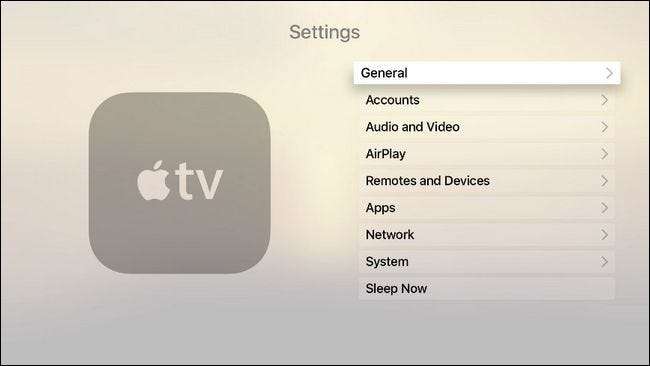
Wählen Sie im Menü Einstellungen das Untermenü Allgemein.
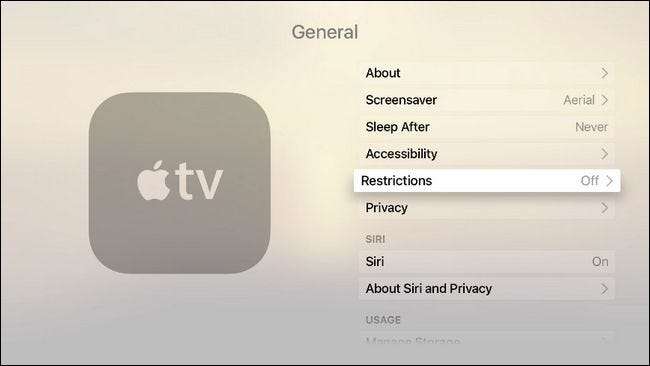
Wählen Sie im Untermenü Allgemein das Untermenü Einschränkungen. Wenn dies Ihr erster Versuch ist, Einschränkungen zu konfigurieren, wird, wie oben gezeigt, standardmäßig "Aus" verwendet.

Wenn Sie das Menü "Einschränkungen" aufrufen, wird alles außer dem oberen Eintrag "Einschränkungen" abgeblendet. Klicken Sie auf "Einschränkungen", um einen Passcode zu aktivieren.
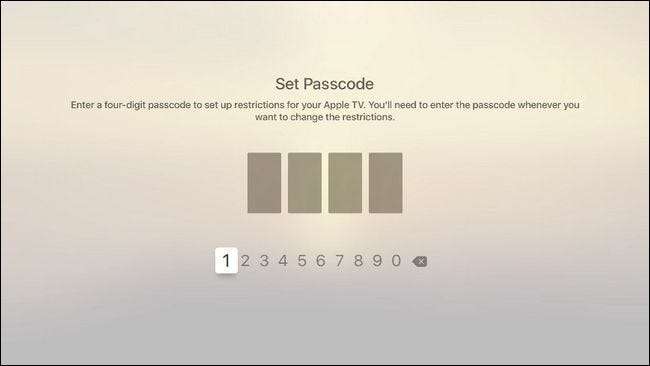
Wählen Sie einen vierstelligen Passcode und wiederholen Sie den Passcode zur Bestätigung, wenn Sie dazu aufgefordert werden. Sie kehren zum Hauptmenü "Einschränkungen" zurück. Nachdem wir das Apple TV mit einem Passcode gesichert haben, werfen wir einen Blick auf die einzelnen Einschränkungen, die Sie festlegen können.
Einkäufe, Apps und mehr einschränken
Wenden wir uns mit dem festgelegten Passcode unserer Aufmerksamkeit zu, was eingeschränkt werden kann und wie Sie es einschränken können. Das einzige Thema, das Eltern, Mitbewohner und Vermieter gleichermaßen interessiert, ist vorne und mittig oben auf dem Bildschirm: iTunes Store.
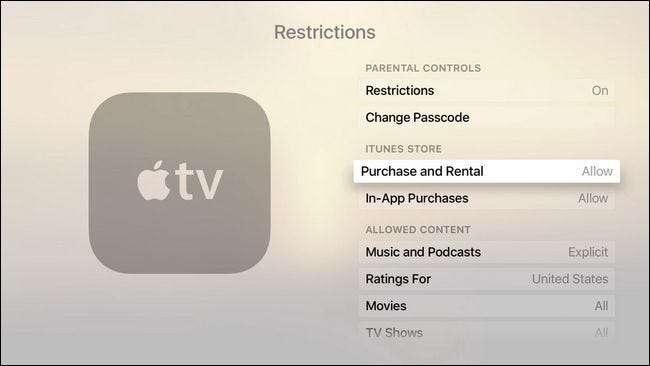
Im Unterabschnitt "iTunes Store" können Sie "Kauf und Vermietung" sowie "In-App-Käufe" zwischen den Standardeinstellungen "Zulassen" und "Einschränken" umschalten. Ersteres hindert den Benutzer daran, Inhalte im iTunes Store zu kaufen oder zu mieten (einschließlich Musik, Filme, TV-Shows und Apps), und letzteres beschränkt In-App-Käufe, sodass in einigen Fällen niemand eine 500-Dollar-Rechnung für Super Power Smurf Berries aufstellt dumme Freemium App.
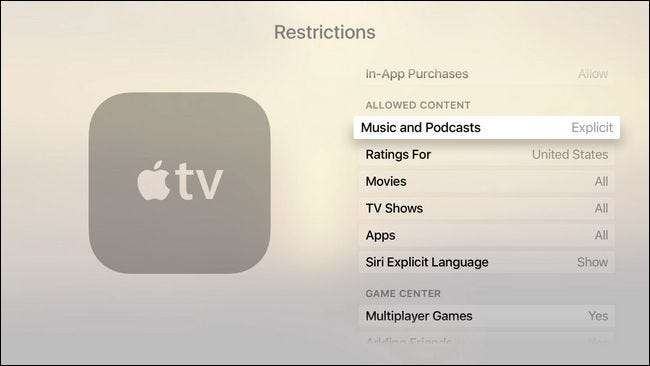
Der nächste Unterabschnitt, "Inhalte zulassen", befasst sich nicht mit Kaufbeschränkungen, sondern mit Einschränkungen bei der Wiedergabe von Inhalten. Hier können Sie Musik und Podcasts zwischen „Explizit“ und „Sauber“ umschalten, das Bewertungssystem ändern, um die Bewertungen Ihres Landes darzustellen (falls verfügbar), Filme, Apps umschalten und sogar festlegen, ob Siri eine explizite Sprache anzeigt oder nicht.
Die Filme und Fernsehsendungen können weit offen gelassen, vollständig ausgeschaltet oder je nach ausgewähltem Bewertungssystem angepasst werden. Wenn Sie beispielsweise das US-amerikanische Bewertungssystem verwenden, können Sie Filme nur auf PG-13 und darunter (oder eine andere Bewertung) und Fernsehsendungen beispielsweise auf TV-PG und darunter beschränken. Das Apps-Bewertungssystem basiert auf den iTunes-Bewertungen und ermöglicht es Ihnen, Apps auszuschalten, alle Apps zuzulassen oder das auf dem 4 + / 9 + / 12 + / 17 + -System basierende System einzuschränken (praktisch, um Ihre kleinen Kinder davon fernzuhalten Zombie-Shooter, von dem du süchtig bist).
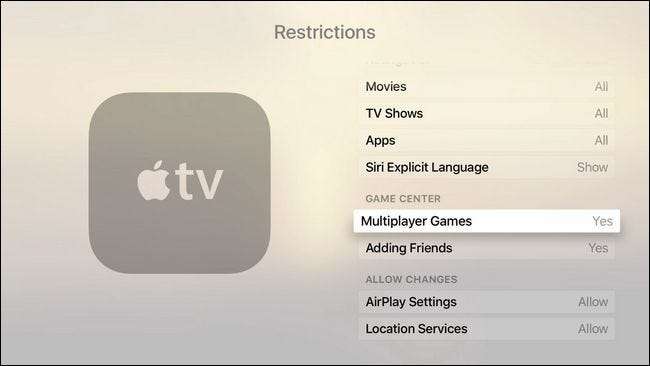
Schließlich sind noch zwei letzte Abschnitte zu betrachten. Im Unterabschnitt „Game Center“ können Sie Multiplayer-Spiele sowie die Funktion „Freunde hinzufügen“ ein- und ausschalten. Beide Einschränkungen sind nützlich, wenn Sie jüngeren Kindern in Ihrem Haushalt erlauben möchten, Spiele zu spielen, aber keine Fremden als Freunde hinzufügen oder überhaupt mit Multiplayer-Spielen online spielen möchten.
Der letzte Abschnitt „Änderungen zulassen“ enthält Einschränkungen für AirPlay-Einstellungen und Ortungsdienste. Wenn Sie das Passcode-System für nichts anderes verwenden, ist dies eine praktische Möglichkeit zum Sperren, damit Personen, Erwachsene und Kinder nicht mit diesen Einstellungen herumspielen.
Das ist alles, was das Apple TV-Kauf- und Inhaltsbeschränkungssystem zu bieten hat. Obwohl wir mit dem Beschränkungssystem insgesamt ziemlich zufrieden sind, werden wir sagen, dass es ein großes Versehen ist, dass Sie Apps nicht auf individueller Ebene filtern können. Die Inhaltsbeschränkung eignet sich hervorragend für Filme und Fernsehsendungen, da der Inhalt passiv ist und bereits überprüft und bewertet wurde. Bei Apps funktioniert dies jedoch nicht besonders gut, da so viele Apps Inhalte bereitstellen können (und nicht der Inhalt, sondern die App die Bewertung erhält). Die Netflix-App ist beispielsweise mit 4+ bewertet, aber wir alle wissen, dass Netflix unzählige Inhalte enthält, die nicht kinderfreundlich sind. Es wäre schön, wenn Sie eine weiße Liste von Apps erstellen könnten, die Ihr Kind starten könnte (oder eine schwarze Liste von Apps, für die der Passcode erforderlich ist). Hoffentlich wird dieses Versehen in zukünftigen Iterationen von Diensten zur Inhaltsbeschränkung sowohl auf Apple TV- als auch auf iOS-Geräten behoben.
Haben Sie eine dringende technische Frage zu Ihrem Apple TV? Schreiben Sie uns eine E-Mail an [email protected] und wir werden unser Bestes tun, um diese zu beantworten.







